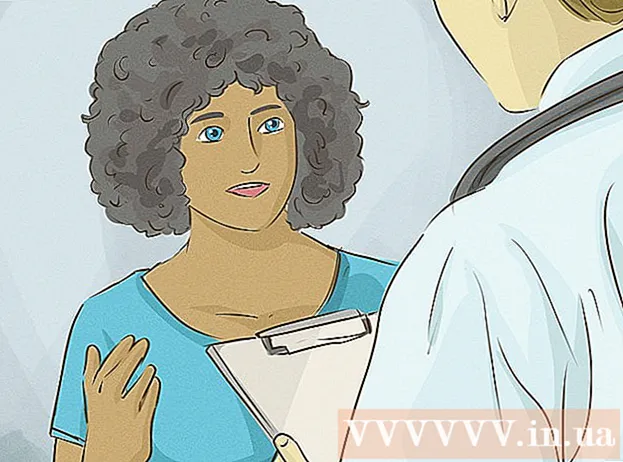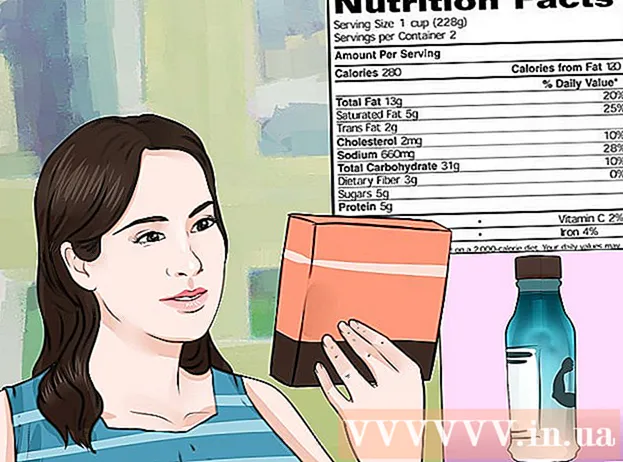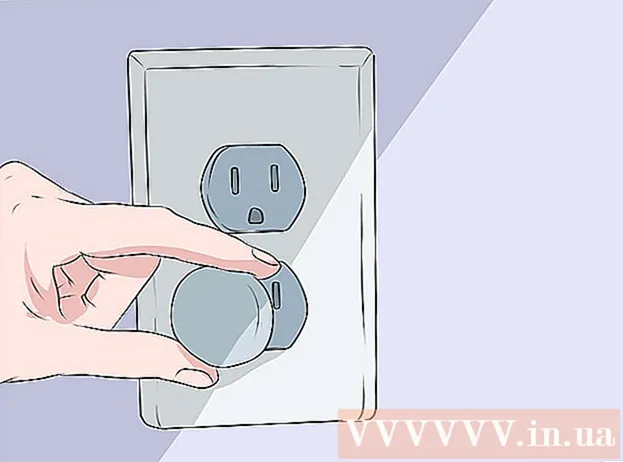రచయిత:
Tamara Smith
సృష్టి తేదీ:
24 జనవరి 2021
నవీకరణ తేదీ:
1 జూలై 2024

విషయము
- అడుగు పెట్టడానికి
- విధానం 1 లో 3: విండోస్ మూవీ మేకర్ (విండోస్ ఎక్స్పి) తో వెబ్క్యామ్ రికార్డింగ్
- 3 యొక్క విధానం 2: క్విక్టైమ్ (మాక్) తో వెబ్క్యామ్ రికార్డింగ్
- 3 యొక్క విధానం 3: తొలి వీడియో క్యాప్చర్తో వెబ్క్యామ్ రికార్డింగ్ (మాక్, విండోస్ 7)
- చిట్కాలు
- హెచ్చరికలు
మీరు సహచరులు, స్నేహితులు లేదా కుటుంబ సభ్యులకు వీడియో సందేశాన్ని పంపాలనుకుంటున్నారా? లేదా మీరు యూట్యూబ్లో వీడియోను అప్లోడ్ చేయాలనుకుంటున్నారా? PC లేదా Mac లో వీడియో రికార్డింగ్ చేయడానికి అనేక మార్గాలు ఉన్నాయి. ఈ వ్యాసంలో, తొలి వీడియో క్యాప్చర్ సాఫ్ట్వేర్ మరియు విండోస్ మూవీ మేకర్తో PC లో ఎలా రికార్డ్ చేయాలో మేము మీకు చెప్తాము. క్విక్టైమ్తో Mac లో వెబ్క్యామ్ రికార్డింగ్ ఎలా చేయాలో కూడా మేము మీకు చెప్తాము.
అడుగు పెట్టడానికి
విధానం 1 లో 3: విండోస్ మూవీ మేకర్ (విండోస్ ఎక్స్పి) తో వెబ్క్యామ్ రికార్డింగ్
 మీ వెబ్క్యామ్ మీ కంప్యూటర్లోని యుఎస్బి పోర్ట్కు కనెక్ట్ అయిందని నిర్ధారించుకోండి (బాహ్య కెమెరా విషయంలో). కెమెరాను మీ వైపు చూపించండి, దగ్గరగా ఉంచండి, తద్వారా ఆడియో సరిగ్గా రికార్డ్ అవుతుంది.
మీ వెబ్క్యామ్ మీ కంప్యూటర్లోని యుఎస్బి పోర్ట్కు కనెక్ట్ అయిందని నిర్ధారించుకోండి (బాహ్య కెమెరా విషయంలో). కెమెరాను మీ వైపు చూపించండి, దగ్గరగా ఉంచండి, తద్వారా ఆడియో సరిగ్గా రికార్డ్ అవుతుంది.  అవసరమైతే మైక్రోఫోన్ యొక్క ఇన్పుట్ స్థాయిని సర్దుబాటు చేయండి.
అవసరమైతే మైక్రోఫోన్ యొక్క ఇన్పుట్ స్థాయిని సర్దుబాటు చేయండి. విండోస్ మూవీ మేకర్ను తెరవండి. "హోమ్" మెనులోని "వెబ్క్యామ్ వీడియో" పై క్లిక్ చేయండి.
విండోస్ మూవీ మేకర్ను తెరవండి. "హోమ్" మెనులోని "వెబ్క్యామ్ వీడియో" పై క్లిక్ చేయండి.  ఎరుపు రికార్డ్ బటన్ పై క్లిక్ చేయండి. మీరు బ్లూ స్టాప్ బటన్తో ఆపడం ద్వారా వీడియోను సేవ్ చేస్తారు. వీడియోకు పేరు పెట్టండి మరియు మీకు కావలసిన చోట సేవ్ చేయండి.
ఎరుపు రికార్డ్ బటన్ పై క్లిక్ చేయండి. మీరు బ్లూ స్టాప్ బటన్తో ఆపడం ద్వారా వీడియోను సేవ్ చేస్తారు. వీడియోకు పేరు పెట్టండి మరియు మీకు కావలసిన చోట సేవ్ చేయండి.  వీడియో స్వయంచాలకంగా టైమ్లైన్లో కనిపిస్తుంది. మీరు ప్లే నొక్కడం ద్వారా చూడవచ్చు. ఇక్కడ మీరు వీడియోను కూడా సవరించవచ్చు, ఉదాహరణకు థీమ్స్ జోడించడం ద్వారా.
వీడియో స్వయంచాలకంగా టైమ్లైన్లో కనిపిస్తుంది. మీరు ప్లే నొక్కడం ద్వారా చూడవచ్చు. ఇక్కడ మీరు వీడియోను కూడా సవరించవచ్చు, ఉదాహరణకు థీమ్స్ జోడించడం ద్వారా.  "మూవీని సేవ్ చేయి" పై క్లిక్ చేయడం ద్వారా మీరు సవరణను సేవ్ చేయవచ్చు. ఇక్కడ మీరు రిజల్యూషన్ మరియు ఫైల్ పరిమాణాన్ని కూడా ఎంచుకోవచ్చు.
"మూవీని సేవ్ చేయి" పై క్లిక్ చేయడం ద్వారా మీరు సవరణను సేవ్ చేయవచ్చు. ఇక్కడ మీరు రిజల్యూషన్ మరియు ఫైల్ పరిమాణాన్ని కూడా ఎంచుకోవచ్చు.  ఇప్పుడు కనిపించే డైలాగ్ బాక్స్లో, మీరు మళ్ళీ ప్రతిదీ ధృవీకరించాలి.
ఇప్పుడు కనిపించే డైలాగ్ బాక్స్లో, మీరు మళ్ళీ ప్రతిదీ ధృవీకరించాలి.
3 యొక్క విధానం 2: క్విక్టైమ్ (మాక్) తో వెబ్క్యామ్ రికార్డింగ్
 క్విక్టైమ్ను తెరవండి. "ఆర్కైవ్" క్రింద "క్రొత్త మూవీ రికార్డింగ్" ఎంచుకోండి.
క్విక్టైమ్ను తెరవండి. "ఆర్కైవ్" క్రింద "క్రొత్త మూవీ రికార్డింగ్" ఎంచుకోండి.  రికార్డింగ్ ప్రారంభించడానికి ఎరుపు బటన్ను నొక్కండి మరియు ఆపడానికి ఆపు నొక్కండి.
రికార్డింగ్ ప్రారంభించడానికి ఎరుపు బటన్ను నొక్కండి మరియు ఆపడానికి ఆపు నొక్కండి. వీడియోను ఎగుమతి చేయండి లేదా భాగస్వామ్యం చేయండి. మీరు సినిమాను ఐట్యూన్స్, ఐమూవీ లేదా ఇంటర్నెట్కు ఎగుమతి చేయవచ్చు. అప్పుడు మీరు వీడియోను వివిధ సోషల్ నెట్వర్క్లలో పంచుకోవచ్చు.
వీడియోను ఎగుమతి చేయండి లేదా భాగస్వామ్యం చేయండి. మీరు సినిమాను ఐట్యూన్స్, ఐమూవీ లేదా ఇంటర్నెట్కు ఎగుమతి చేయవచ్చు. అప్పుడు మీరు వీడియోను వివిధ సోషల్ నెట్వర్క్లలో పంచుకోవచ్చు.
3 యొక్క విధానం 3: తొలి వీడియో క్యాప్చర్తో వెబ్క్యామ్ రికార్డింగ్ (మాక్, విండోస్ 7)
 డౌన్లోడ్ చేయండి వీడియో క్యాప్చర్ సాఫ్ట్వేర్.
డౌన్లోడ్ చేయండి వీడియో క్యాప్చర్ సాఫ్ట్వేర్.- "అమలు" ఎంచుకోండి.
- సాధారణ నిబంధనలు మరియు షరతులలో "నేను అంగీకరిస్తున్నాను" పై క్లిక్ చేయండి. తదుపరి స్క్రీన్లో "సంబంధిత సాఫ్ట్వేర్" సూచనల ఎంపికను తీసివేసి, "తదుపరి" క్లిక్ చేయండి.
 మీ వెబ్క్యామ్ను గుర్తించడానికి అరంగేట్రం కోసం వేచి ఉండండి. తరువాత, మీరు మీ ఆడియో సెట్టింగులను కాన్ఫిగర్ చేయాలి. అది పూర్తయినప్పుడు, తొలి ప్రారంభ స్క్రీన్ కనిపిస్తుంది.
మీ వెబ్క్యామ్ను గుర్తించడానికి అరంగేట్రం కోసం వేచి ఉండండి. తరువాత, మీరు మీ ఆడియో సెట్టింగులను కాన్ఫిగర్ చేయాలి. అది పూర్తయినప్పుడు, తొలి ప్రారంభ స్క్రీన్ కనిపిస్తుంది.  మీరు రికార్డ్ చేయదలిచిన ఆకృతిని ఎంచుకోండి. తొలి కింది ఫార్మాట్లకు మద్దతు ఇస్తుంది: అవి, డబ్ల్యుఎంవి, అస్ఫ్, ఎమ్పిజి, 3 జిపి, ఎమ్పి 4, మోవ్ మరియు ఎఫ్ఎల్వి. మీరు వేర్వేరు ఎన్కోడర్ సెట్టింగుల నుండి కూడా ఎంచుకోవచ్చు.
మీరు రికార్డ్ చేయదలిచిన ఆకృతిని ఎంచుకోండి. తొలి కింది ఫార్మాట్లకు మద్దతు ఇస్తుంది: అవి, డబ్ల్యుఎంవి, అస్ఫ్, ఎమ్పిజి, 3 జిపి, ఎమ్పి 4, మోవ్ మరియు ఎఫ్ఎల్వి. మీరు వేర్వేరు ఎన్కోడర్ సెట్టింగుల నుండి కూడా ఎంచుకోవచ్చు. - మీరు MPEG4 ఆకృతిని ఎంచుకుంటే, మీరు ఐపాడ్లు, PSP లు, Xbox 360 మరియు మరిన్నింటికి అనువైన ఎన్కోడర్ సెట్టింగులను ఎంచుకోవచ్చు.
- మీరు మీ రికార్డింగ్ను DVD కి బర్న్ చేయాలనుకుంటే .mpg (MPEG2) ఎంచుకోవచ్చు.
- ఎన్కోడర్ సెట్టింగులను మార్చడానికి, డ్రాప్డౌన్ విండో పక్కన ఉన్న చిహ్నాన్ని క్లిక్ చేయండి.
 కావాలనుకుంటే ప్రకాశం మరియు విరుద్ధంగా సర్దుబాటు చేయండి. దీని కోసం ఎండపై క్లిక్ చేయండి. ఇక్కడ మీరు వచనాన్ని జోడించడానికి కూడా ఎంచుకోవచ్చు.
కావాలనుకుంటే ప్రకాశం మరియు విరుద్ధంగా సర్దుబాటు చేయండి. దీని కోసం ఎండపై క్లిక్ చేయండి. ఇక్కడ మీరు వచనాన్ని జోడించడానికి కూడా ఎంచుకోవచ్చు.  సేవ్ స్థానాన్ని ఎంచుకోండి. సెట్టింగులను క్లిక్ చేసి, ఆపై అవుట్పుట్ క్లిక్ చేయండి. ఇప్పుడు కావలసిన స్థానాన్ని ఎంచుకోండి. మీరు పూర్తి చేసినప్పుడు సరే క్లిక్ చేయండి.
సేవ్ స్థానాన్ని ఎంచుకోండి. సెట్టింగులను క్లిక్ చేసి, ఆపై అవుట్పుట్ క్లిక్ చేయండి. ఇప్పుడు కావలసిన స్థానాన్ని ఎంచుకోండి. మీరు పూర్తి చేసినప్పుడు సరే క్లిక్ చేయండి.  దిగువ ఎడమవైపు ఉన్న రికార్డ్ పై క్లిక్ చేయండి. లేదా F5 క్లిక్ చేయడం ద్వారా రికార్డింగ్ ప్రారంభించండి.
దిగువ ఎడమవైపు ఉన్న రికార్డ్ పై క్లిక్ చేయండి. లేదా F5 క్లిక్ చేయడం ద్వారా రికార్డింగ్ ప్రారంభించండి.
చిట్కాలు
- టీవీ మరియు రేడియోను ఆపివేయండి. నేపథ్య శబ్దం ఎల్లప్పుడూ వెబ్క్యామ్ మైక్రోఫోన్ ద్వారా విస్తరించబడుతుంది.
- ఎక్స్పోజర్ తనిఖీ. మీ డెస్క్ మీద ఒక దీపం ఉంచండి, తద్వారా మీ ముఖం బాగా వెలిగిపోతుంది.
హెచ్చరికలు
- చారలు లేదా ఇతర బిజీ నమూనాలతో ఉన్న బట్టలు మీ ముఖం నుండి పరధ్యానం కలిగిస్తాయి. వెబ్క్యామ్కు ఎరుపు రంగు కష్టం, నీలం రంగు సులభమైన రంగు. మీరు తెల్లని బట్టలు ధరిస్తే మీ చర్మం ముదురు రంగులో కనిపిస్తుంది, మీరు నల్ల బట్టలు ధరిస్తే మీ చర్మం తేలికగా కనిపిస్తుంది.